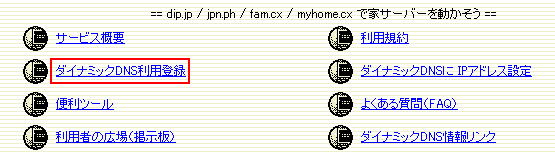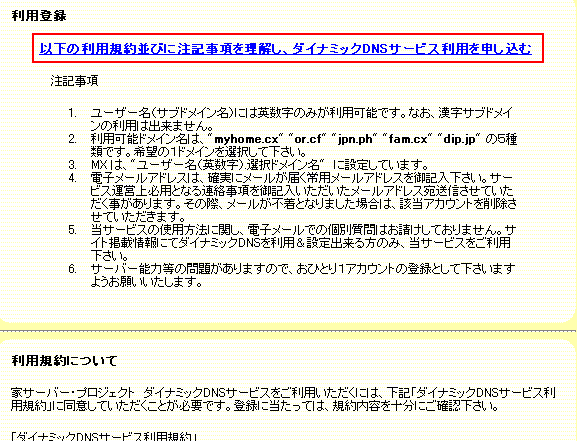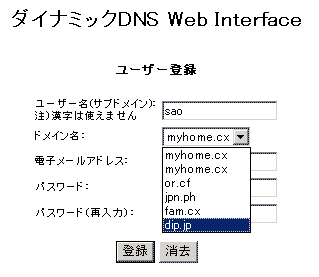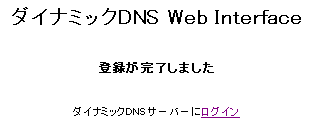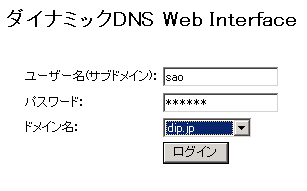■サブドメインとは
「個々のコンピュータを識別するため」のドメイン名は「.」で区切られています。 この個々の区切られた部分をサブドメインと言い、たとえば、「www.sao.dip.jp」というドメイン名の場合、 「dip」は「jp」ドメインの、「sao」は「dip」ドメインのサブドメインと言います。 またサブドメインを「ホスト」という場合もあります。 ホームサーバーの世界では一般的に「www」をホスト名、「sao」の部分をサブドメイン、「dip.jp」や「dip.com」、「dip.ne.jp」の部分を(独自)ドメインと言っています。 インターネットの通信は内部的にTCP/IPアドレス(###.###.###.###)で行き先(PC)を識別しています。 ですからプロバイダから割り振られたTCP/IPアドレスでもアクセスが出来ます(例 http://###.###.###.###/)。 しかし一般的には動的IPですからIPが変わるたびに友人知人にIPを教えないと外からアクセスできません。 それを解決する仕組みがドメイン名とDNSの組み合わせです。要はドメイン名をIPに変換してくれるのがDNSで、その中でも動的IPを管理するDNSを「DDNS」と呼んでいます。 サブドメインを提供している所にはDDNS(ダイナミックDNS)も提供している場合が多いので簡単にサブドメインを取得、運営できます。
ここでは無料でサブドメインを貸出している家サーバーさんからサブドメインを取得する方法を紹介します。
■家サーバー
すべて日本語ですし設定も簡単。入門には最適と思います。
□この画面にてダイナミックDNS利用登録を選択します。